الطريقة 1: Convertio
يتيح لك برنامج Convertio تحويل مستند نصي DOC إلى صورة JPG مجانًا بأقل جهد من المستخدم.
انتقل إلى Convertio Online Service
- لبدء التفاعل مع برنامج Convertio ، انقر فوق الارتباط أعلاه ، وفي الصفحة الرئيسية أنت مهتم بالزر "اختر الملفات".
- افتح نافذة Explorer ، والتي ستجد من خلالها المستند النصي.
- تأكد من تحديد تنسيق التحويل الصحيح ، يمكنك أيضًا إضافة المزيد من الكائنات حسب الحاجة ، ثم النقر فوق الزر "تحويل".
- انتظر لحين اكتمال عملية إضافة الملفات إلى الخادم وتحويلها.
- عند الانتهاء ، انقر فوق "تحميل".
- عادةً لا تستغرق صورة JPG وقتًا طويلاً ، لذا يجب تحميلها على الفور تقريبًا.
- افتحه للعرض وتأكد من عرض النص بالكامل بشكل صحيح.
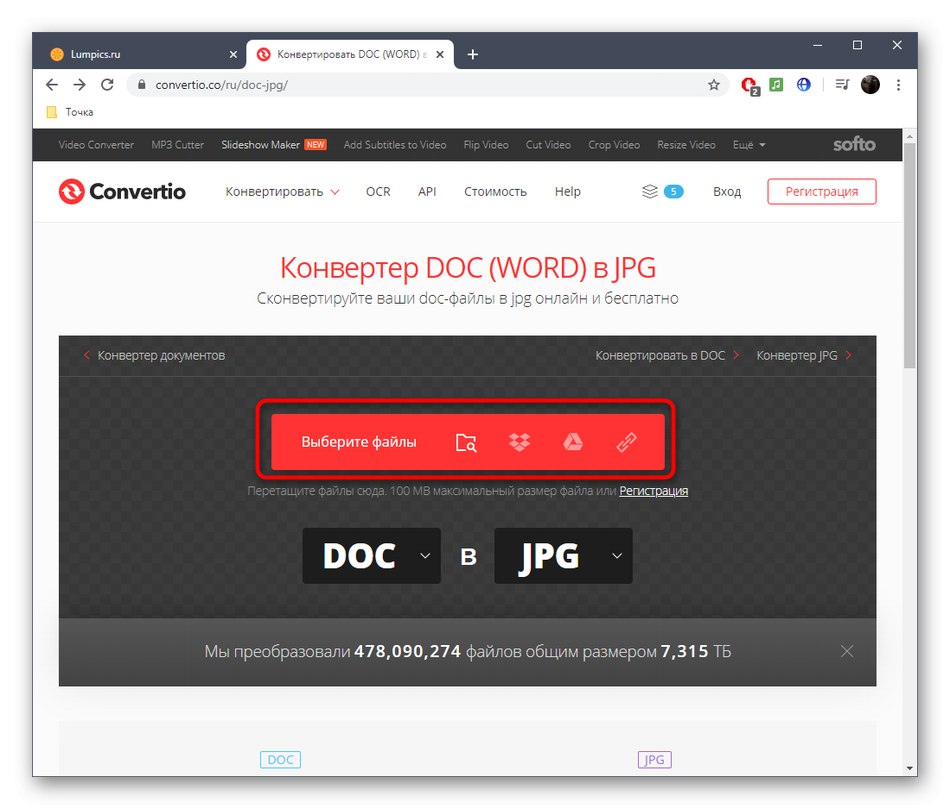
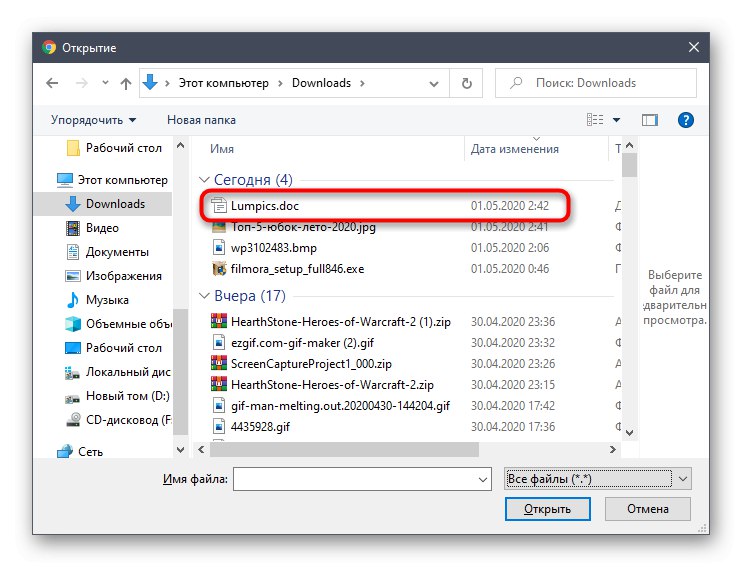

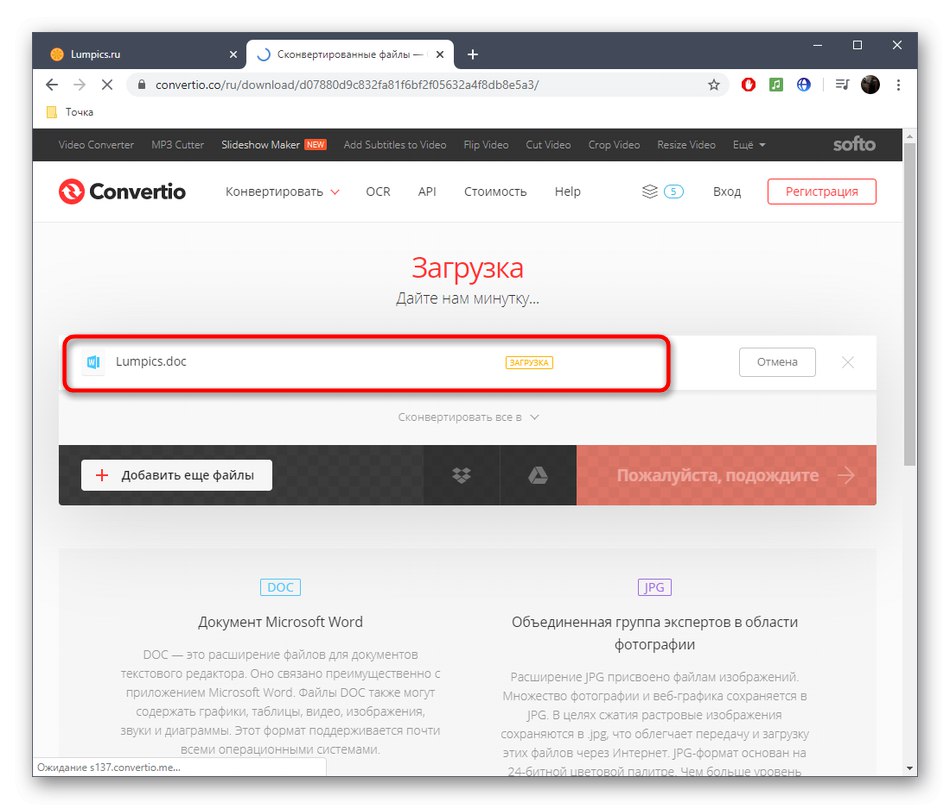
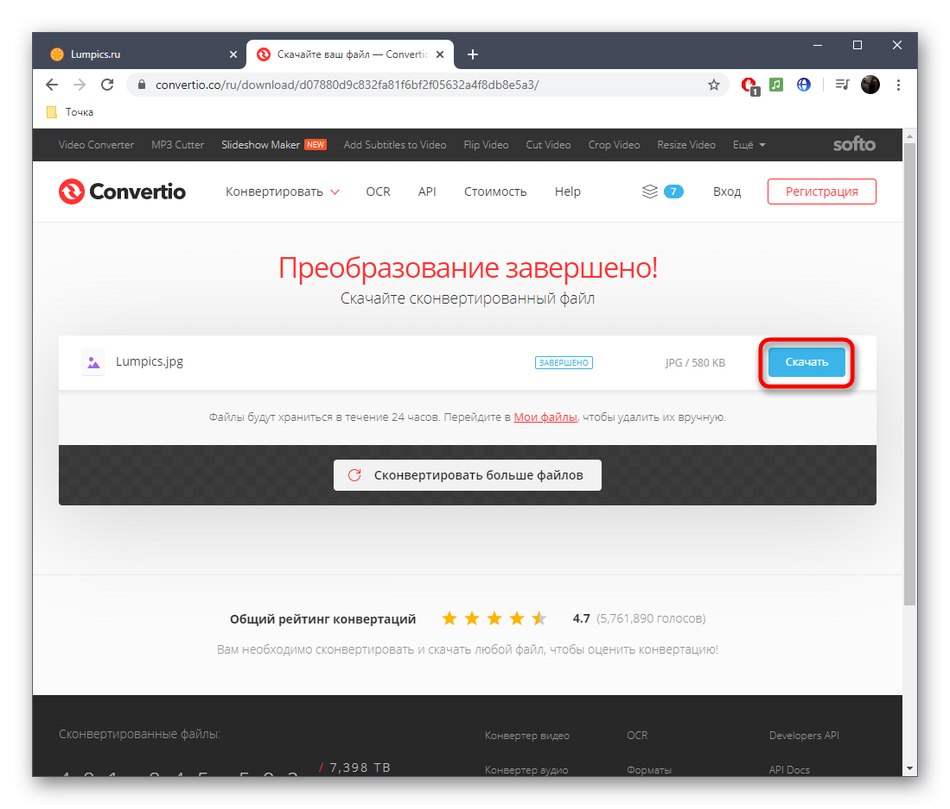
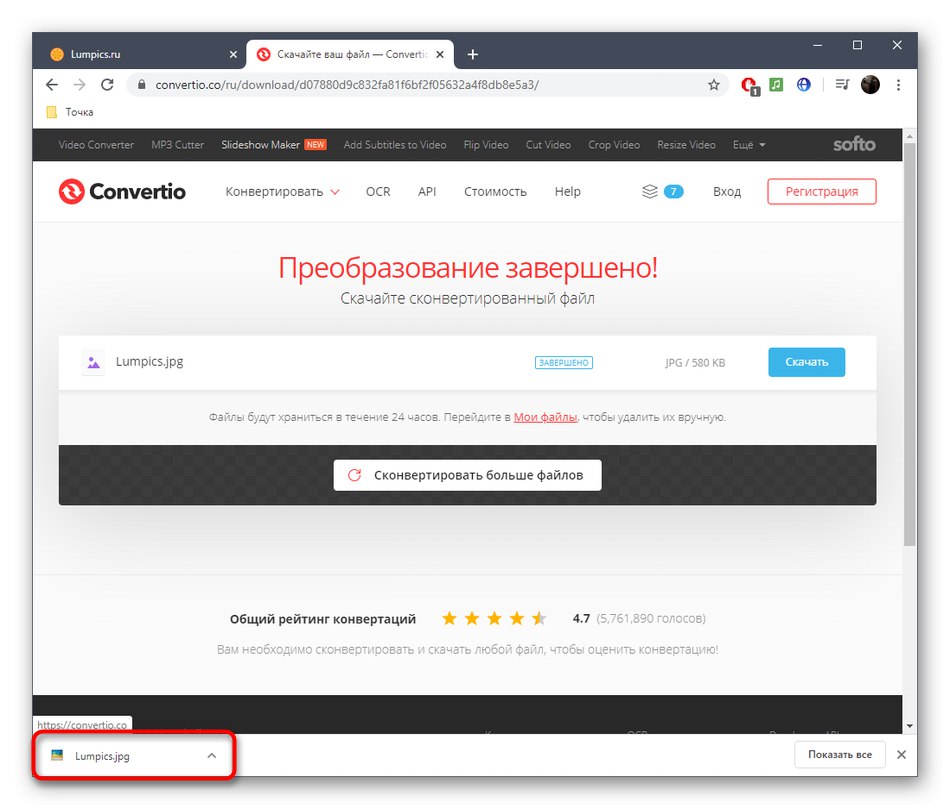
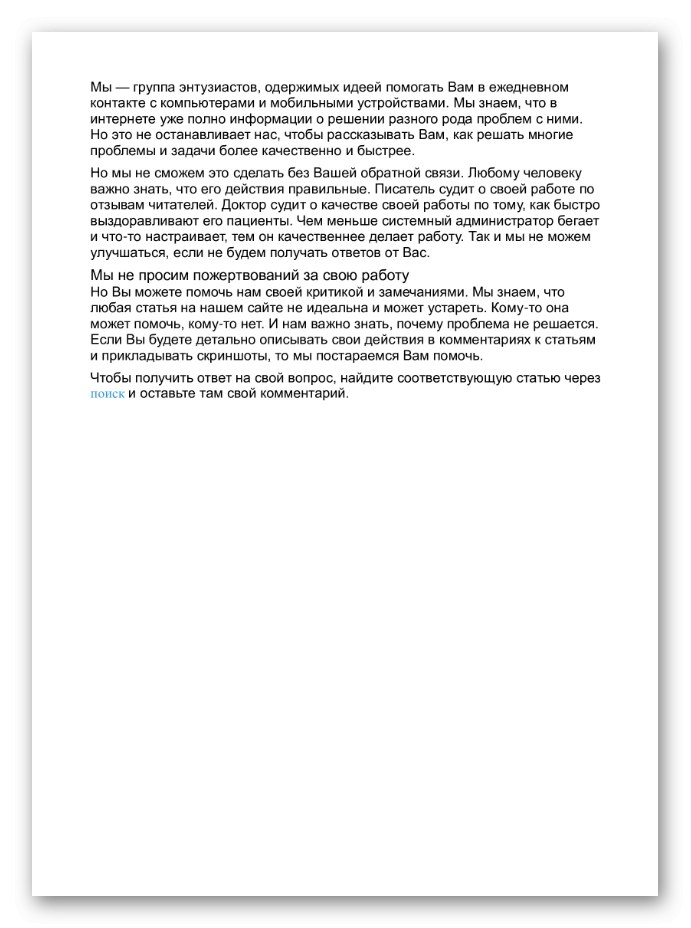
الطريقة 2: التحويل عبر الإنترنت
تتمثل ميزة خدمة Online-Convert على المواقع المماثلة الأخرى في وجود خيارات إضافية يمكن تعيينها قبل التحويل مباشرة. خلاف ذلك ، تتم عملية التحويل بطريقة قياسية.
انتقل إلى خدمة Online-Convert عبر الإنترنت
- بمجرد الوصول إلى الصفحة الرئيسية لـ Online-Convert ، انقر فوق "اختر الملفات"للذهاب للبحث عن مستند نصي DOC.
- في نافذة مستكشف النظام التي تفتح ، ابحث عن الملف بالطريقة المعتادة وحدده.
- تأكد من أنه تم تحميل الكائن بنجاح إلى الموقع ، وأضف مستندات نصية أخرى للمعالجة المجمعة إذا لزم الأمر.
- حان الوقت للقيام ببعض الإعدادات الإضافية ، حيث يمكنك ضبط الجودة النهائية وتعيين الدقة بالبكسل وتحديد معدل الضغط.
- عندما تكون جاهزًا ، انقر فوق "بدء التحويل".
- انتظر حتى نهاية العملية ، اتبع التقدم في علامة تبويب منفصلة.
- سيتم تنزيل الصورة النهائية تلقائيًا.
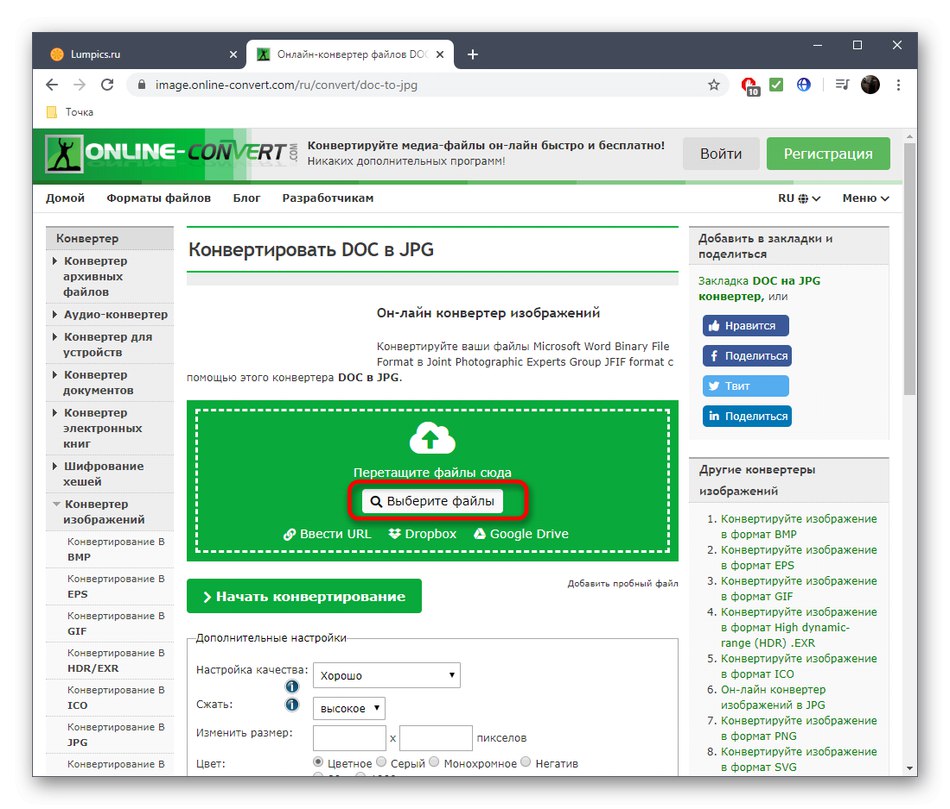
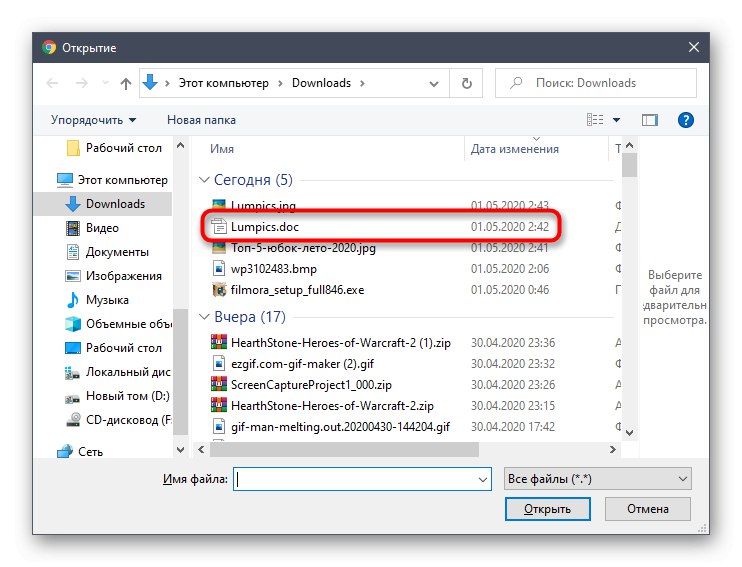
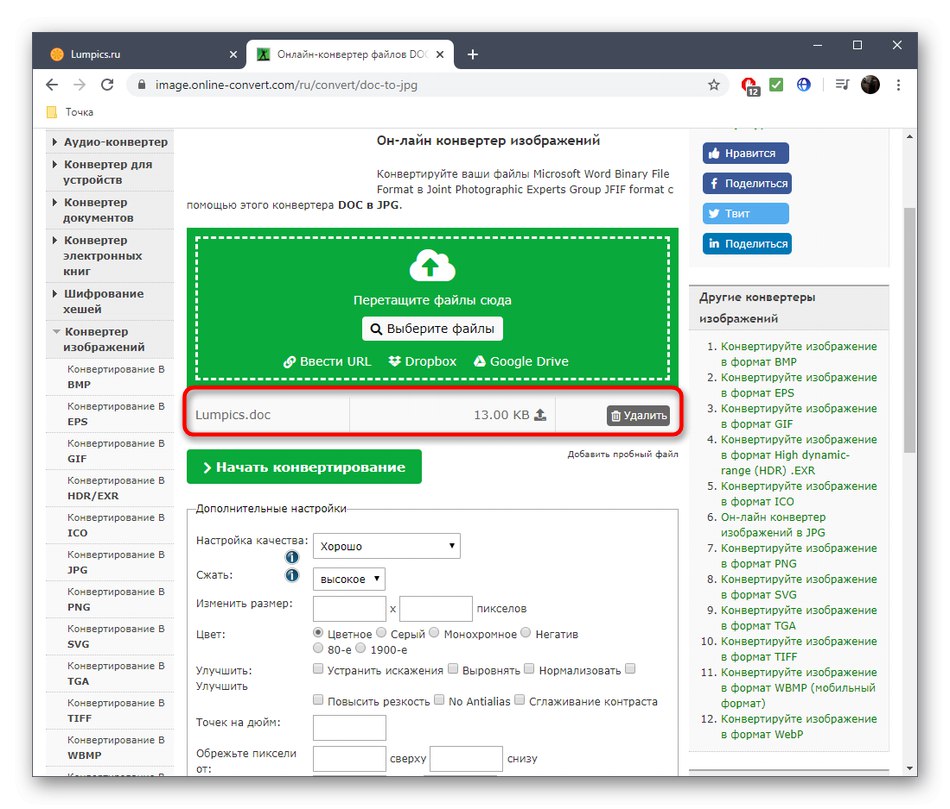
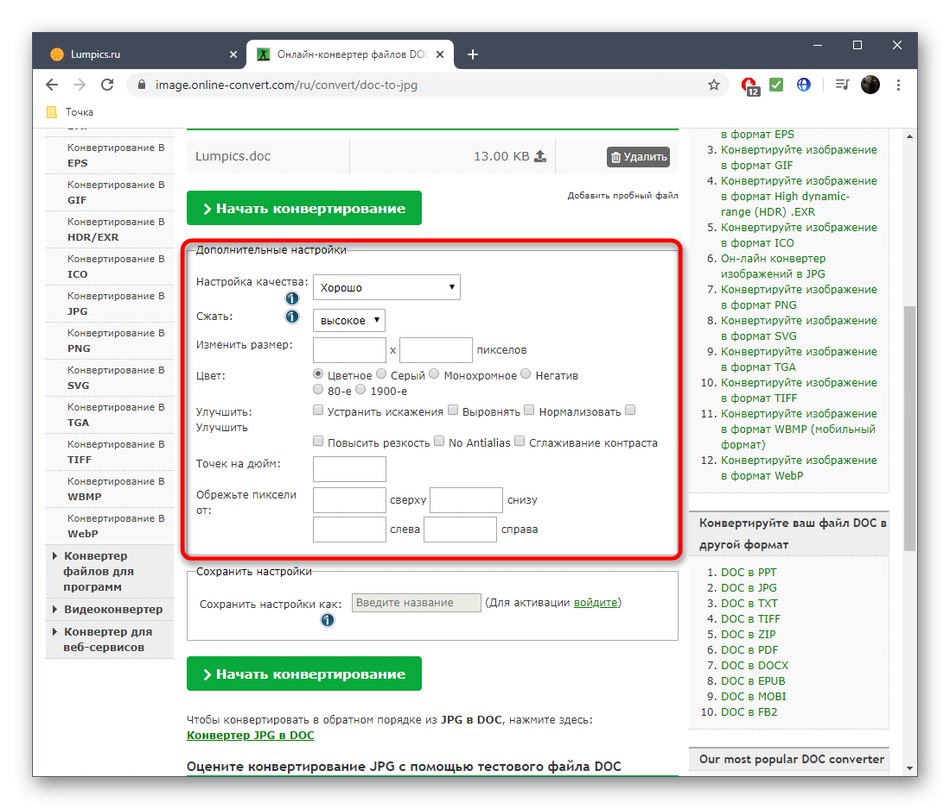
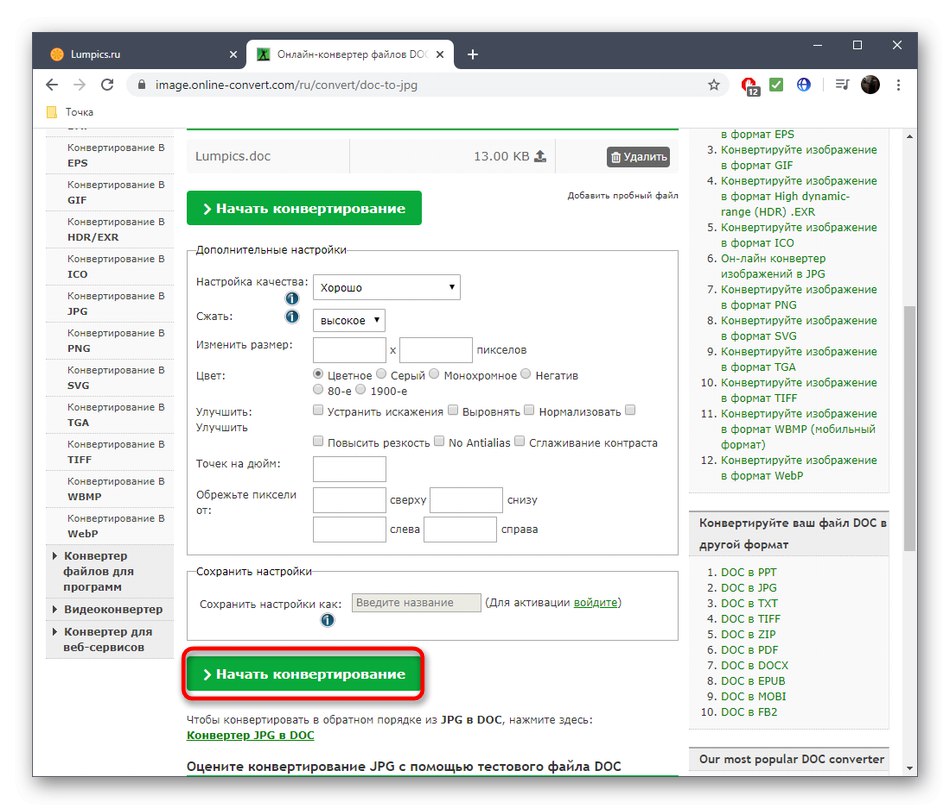
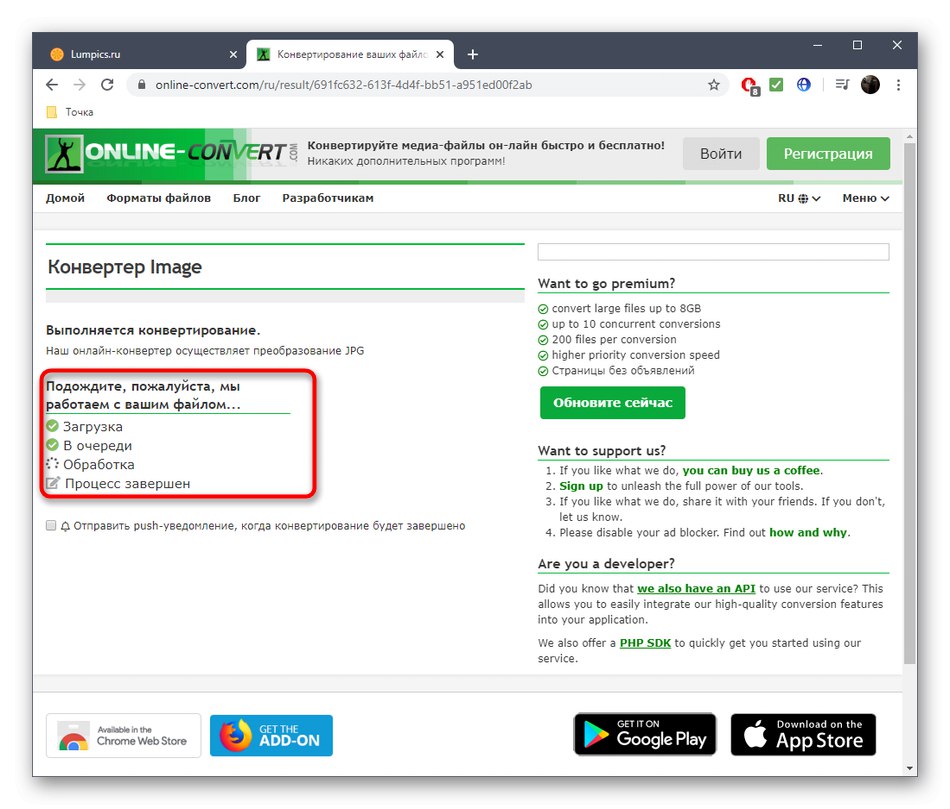
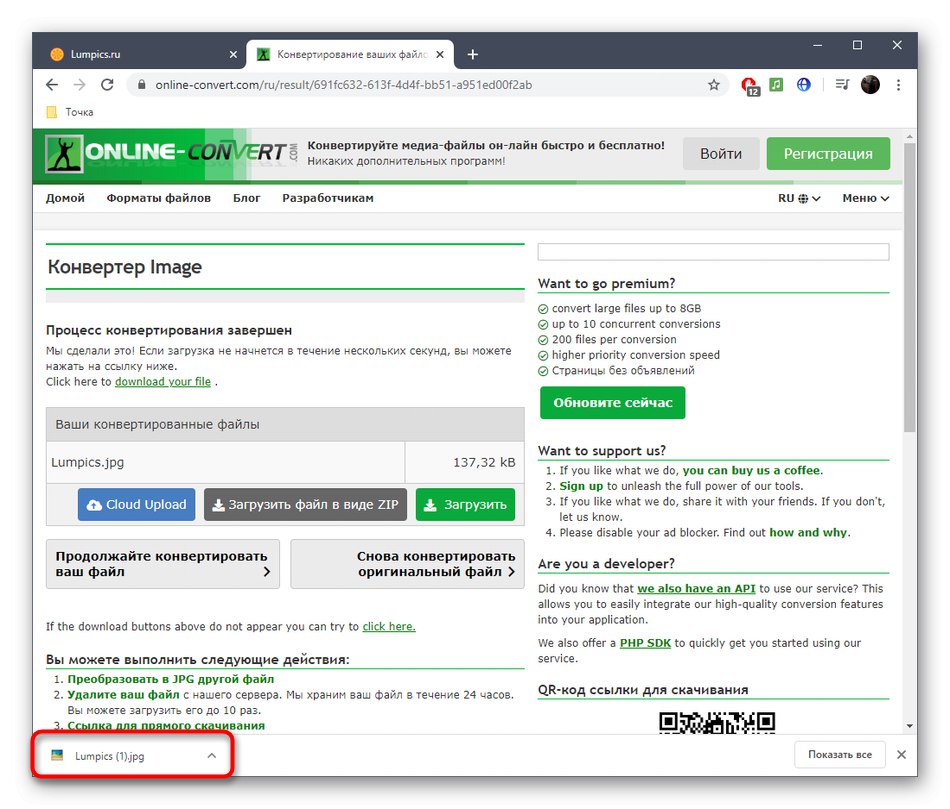
الطريقة الثالثة: تحويل Word إلى JPEG
يشير اسم آخر خدمة عبر الإنترنت إلى أن الغرض الرئيسي منها هو تحويل تنسيق الملف الذي نحتاجه إلى صورة ، ولن تستغرق هذه العملية الكثير من الوقت.
انتقل إلى خدمة Word إلى JPEG عبر الإنترنت
- انقر فوق الارتباط أعلاه وعلى صفحة الخدمة عبر الإنترنت أشر إلى الزر "تحميل".
- في Explorer ، حدد المستند النصي المطلوب.
- انتظر حتى نهاية التحويل.
- قم بتنزيل الملف الناتج أو عدة ملفات بتنسيق ZIP.
- افتحها من خلال أي أرشيفي مناسب.
- يمكنك الآن فك ضغط المحتوى لمزيد من التفاعل مع الصور.
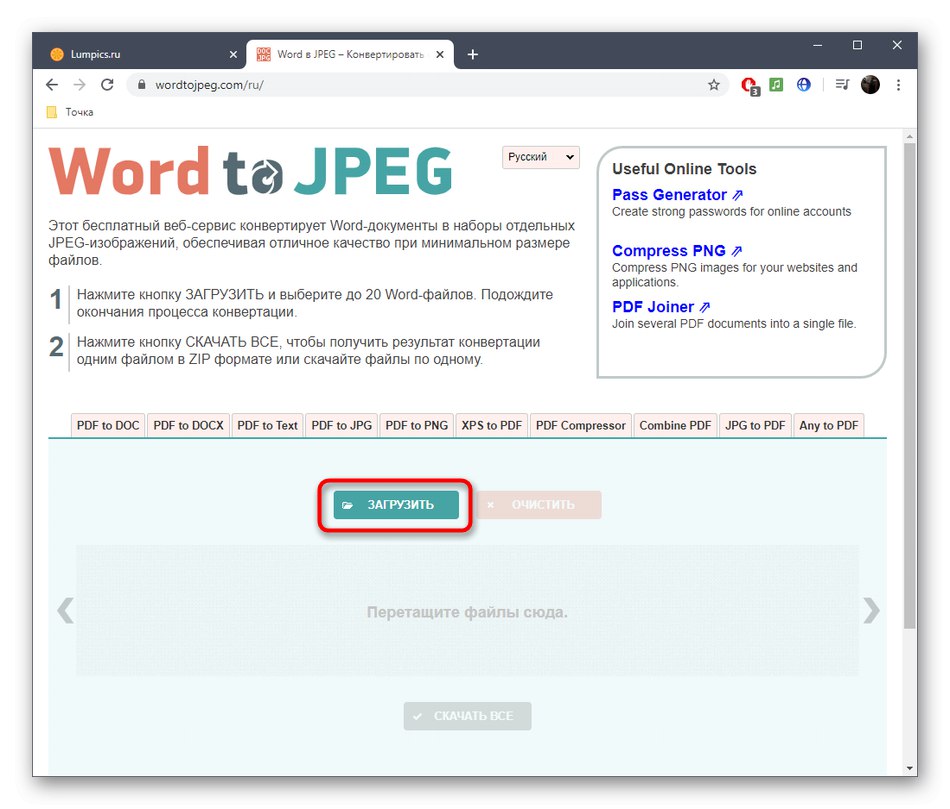
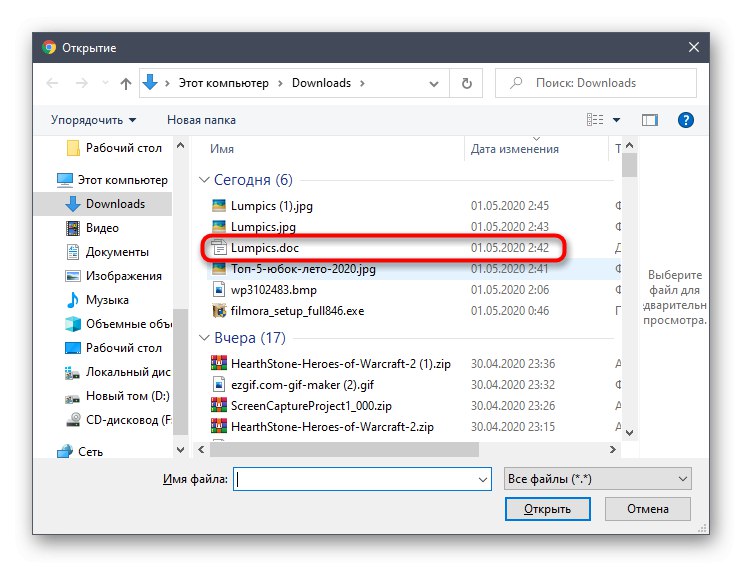
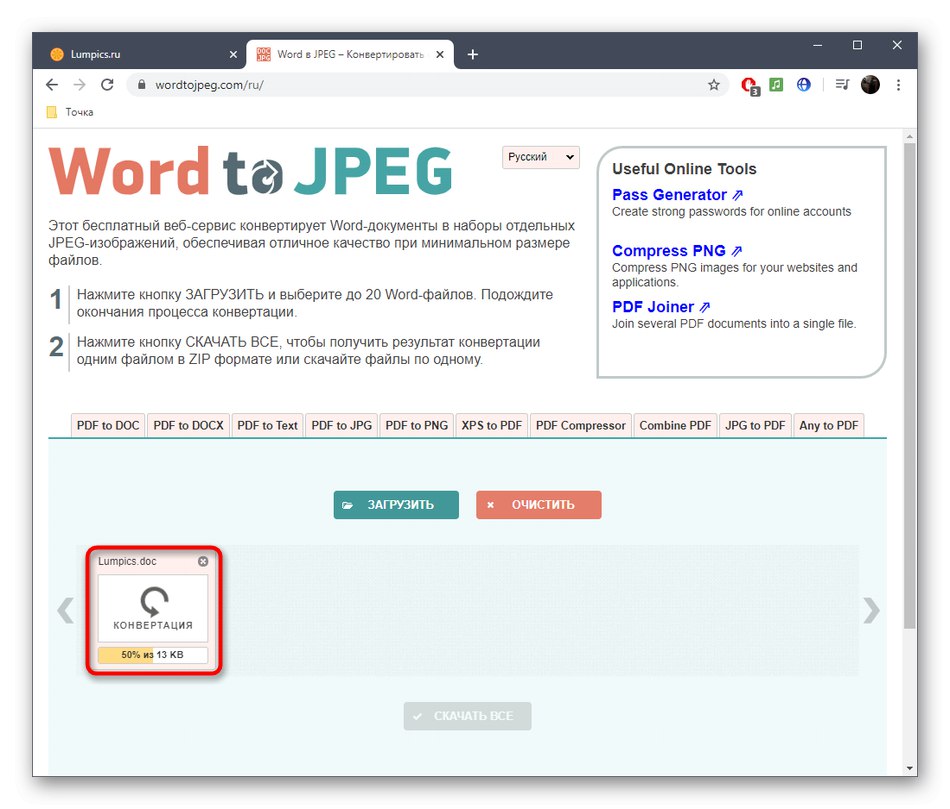
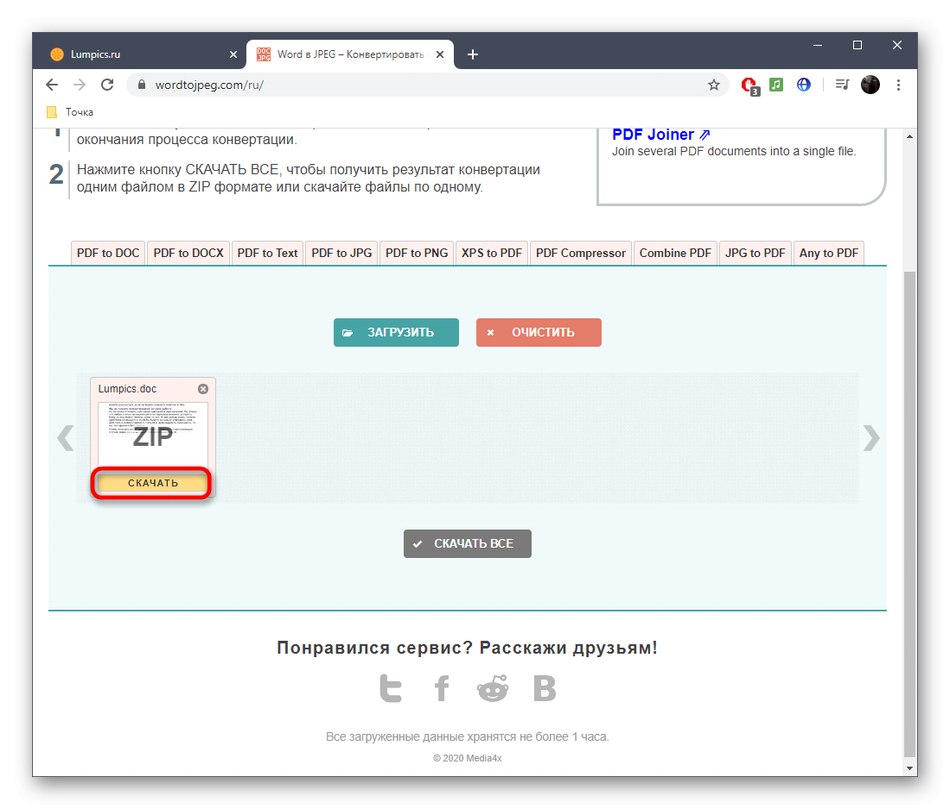
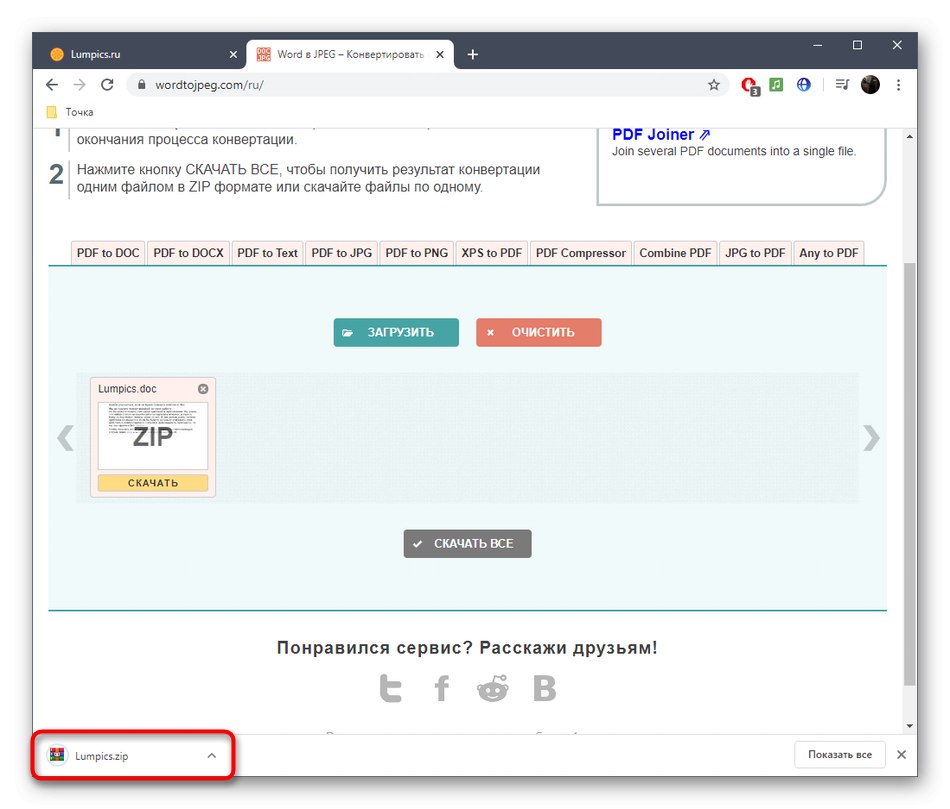
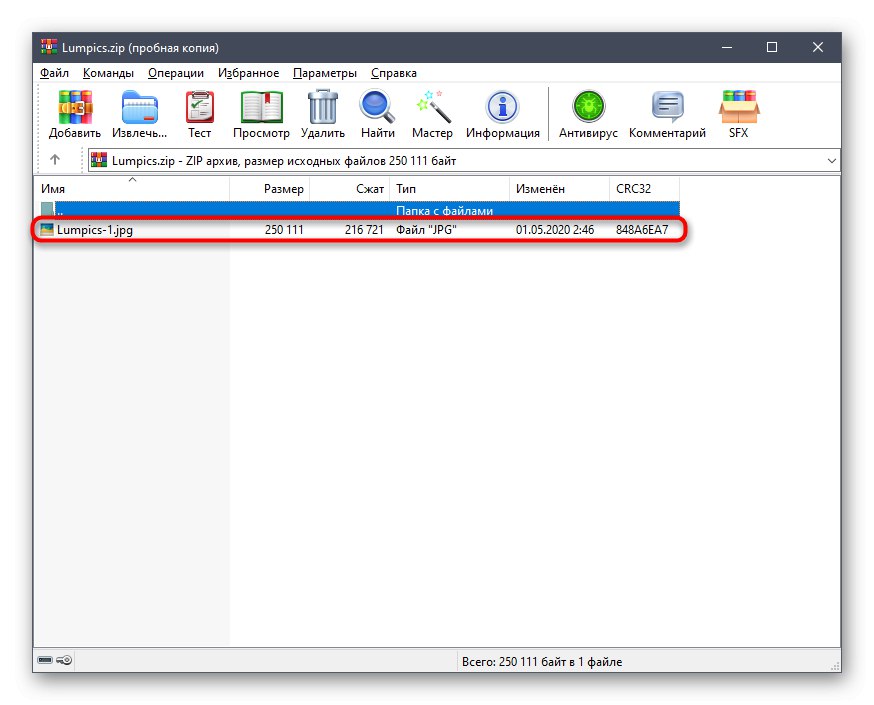
لترجمة DOC إلى تنسيق صورة ، يمكنك الاستغناء عن استخدام الخدمات عبر الإنترنت. تسمح لك كل من أدوات تحرير النصوص القياسية والأدوات المضمنة في نظام التشغيل بتنفيذ هذا الإجراء ، اقرأ عنها في النموذج الموسع أدناه.
المزيد من التفاصيل: تحويل مستند نصي من MS Word إلى صورة JPEG